住所録から特定の住所で始まる行を抜き出す

住所から特定の市町村で始まるものを抜き出します。
問題
あなたは年賀状が届いたお客さまの管理を任されました。管理用にリスト化して都道府県別に別々のシートにまとめようと思います。
住所「東京都」から始まる行を抽出するにはどうしたらいいでしょうか。
さぁ、チャレンジ!
(※下記はExcel 2007環境です。)
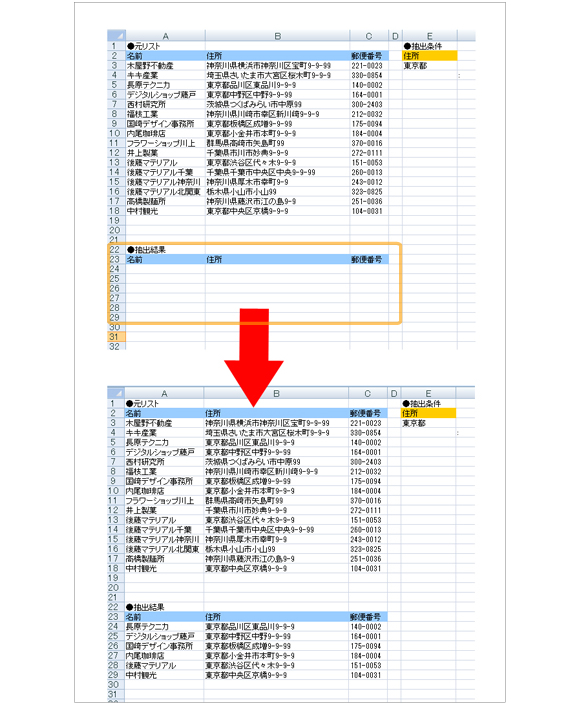
解答
住所が「東京都」で始まる行を絞り込むだけであれば、「オートフィルタ」で事は足ります。
しかし今回は、住所が「東京都」で始まる行を別のセルに「抽出」するのが目的です。
さて、どうすれば良いでしょう…
そんな時、フィルタをうまく活用することでさっとできます!
-
下のような名前、住所、郵便番号が入力された表があります。
この中から住所が「東京都」から始まる項目を抽出して見やすく整理したいと思います。
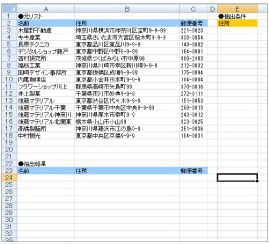
-
まず初めに、抽出したい単語(ここでは「東京都」)を、セルE3に記載します。
-
※
抽出条件を郵便番号にする場合は、「住所」を「郵便番号」に変更し、抽出したい郵便番号を入力します。
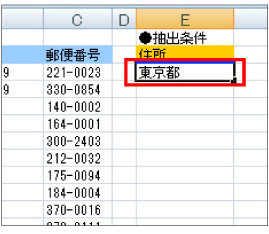
-
※
-
Excelのリボンから「データ」を選択し、「並び替えとフィルタ」タブの「詳細設定」を選択します。
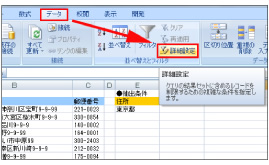
-
フィルタオプションの設定
「指定した範囲」のラジオボタンを選択します。
次に、リスト範囲を選択します。
(赤マルで囲った部分をクリックします)
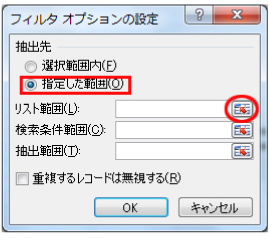
-
次にリスト範囲を指定します。
ここで、項目名(名前・住所・郵便番号)の行も一緒に選択します。
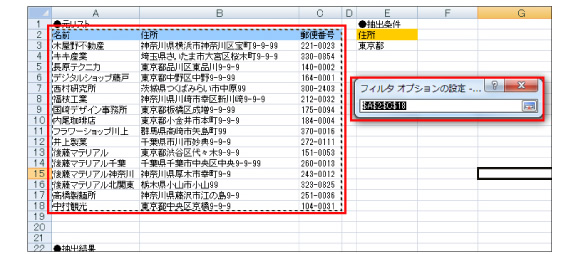
-
次に検索条件範囲を選択します。
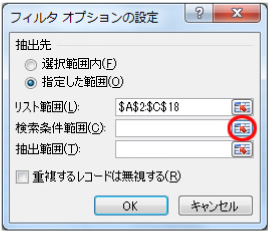
-
抽出条件で記述した「住所」「東京都」を選択します。

-
最後に抽出範囲を選択します。
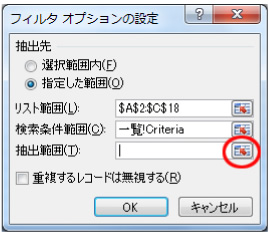
-
抽出する項目を記した範囲です。例えば「名前」「住所」しか指定しない場合は、「郵便番号」は抽出されません。ここでは「名前」「住所」「郵便番号」を選択します。最後に「OK」を押します。
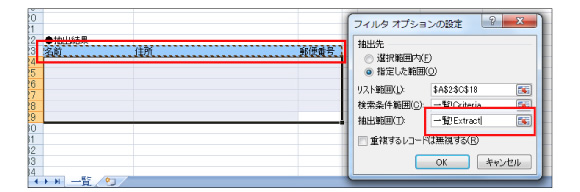
-
住所「東京都」で始まるものが抽出されました!
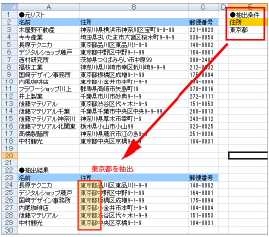
まとめ
フィルタオプションは自分好みの表を作成する際に便利な機能です。
次回は更なる活用方法をご案内します。 お楽しみに!

情報はお役に立ちましたか?
キヤノンS&Sではこのような、Excelやパソコンの豆知識をまとめた資料を配布しています。
自己学習や新人研修にぜひご利用ください!
関連情報
-
 知ってトクする!なるほどオフィスのヒント集
知ってトクする!なるほどオフィスのヒント集思わず「なるほど」と唸るヒントがここに!ITをはじめ、快適なオフィスやインフラ環境構築のヒントをキヤノンシステムアンドサポートの持つノウハウと共にご提供します。
-
 チャレンジ!Excel
チャレンジ!Excel「入力が楽になるショートカットキー特集」「経年月日の表示方法」など、Excelの便利な使い方をご紹介します。(隔月掲載)
-
 パソコンなんでもQ&A
パソコンなんでもQ&A「Word:行間が広すぎるので調節したい」「Windows:スクリーンセーバーを変更したい」などIT保守サービスユーザーさま向けのコールセンターに寄せられたご相談の中から、よくある質問をご紹介しています。(毎月掲載)
-
 複合機の便利な使い方
複合機の便利な使い方「白抜きでコピーする方法」「スキャンのお悩み解決」など、複合機の便利な使い方をわかりやすく解説します。(隔月掲載)
-
 コラム:会社の処方箋
コラム:会社の処方箋制度改正やセキュリティ・生産性向上など企業のDX推進に役立つビジネストレンド情報をわかりやすくお届けします。

